# 艾伦习字 - 用图表分析数据变化 - Microsoft 365 工具升值包 (Highlights)
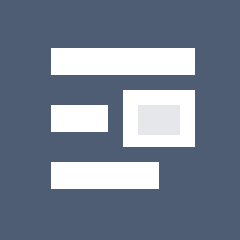
## Metadata
**Cover**:: https://readwise-assets.s3.amazonaws.com/static/images/article2.74d541386bbf.png
**Source**:: #from/readwise
**Zettel**:: #zettel/fleeting
**Status**:: #x
**Authors**:: [[艾伦习字]]
**Full Title**:: 用图表分析数据变化 - Microsoft 365 工具升值包
**Category**:: #articles #readwise/articles
**Category Icon**:: 📰
**Document Tags**:: #sspai-office365-powerpack
**URL**:: [sspai.com](https://sspai.com/post/65298)
**Host**:: [[sspai.com]]
**Highlighted**:: [[2021-03-13]]
**Created**:: [[2022-09-26]]
## Highlights
- 违反了图表的适用场景:比如在描述数据趋势时,用了柱形图而非折线图。
- 我们在设计图表时,除了保持简洁、降低噪声之外,还必须根据我们想说明的观点,着重强调重点数据,让观众能一目了然。
### 用好「图表」的三个步骤
- Step1:选对「图表」的类型
- 如果想传递的重点,是数值本身而非数值之间的关系,那就直接以纯文本来展示关键的、少量的数据;用表格来呈现一组或多组数据。
- 如果你的目的,是比较一组数据的大小,那可以使用「柱形图」或「条形图」来呈现。
- 如果你的目的,是找到一组数据随时间变化的趋势,那可以使用「折线图」或「分区图」来呈现。
- 如果你的目的,是想表达单一数据占整体数据中的比例,那可以使用「饼图」或「圆环图」来呈现。
- 如果你的目的,是查看不同区间的数值大小,那可以使用「直方图」来呈现。
- 如果你的目的,是找到两组数据之间的相关性,那可以使用「XY散点图」来呈现。
- Step2:简化「图表」的样式
- Step3:聚焦图表的重点